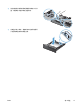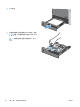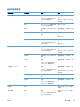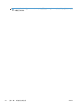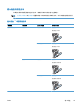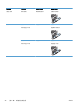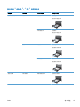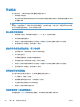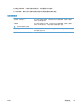HP Color LaserJet CM4540 Multifunction Printer Series-User Guide
配置纸盘
在下列情况下,产品将自动提示您配置纸盘的类型和尺寸:
●
将纸张装入纸盘后
●
通过打印机驱动程序或软件程序为打印作业指定特定纸盘或纸张类型时,配置的纸盘设置与打印作
业设置不匹配
注: 如果从纸盘 1 进行打印,并且将其配置为任意尺寸纸张尺寸和任意类型纸张类型设置,则不会出
现提示。在这种情况下,如果打印作业未指定纸盘,产品将从纸盘 1 进行打印,即使打印作业中的纸
张尺寸和类型设置与纸盘 1 中装入的纸张不匹配。
装入纸张时配置纸盘
1. 将纸张装入纸盘。如果使用的是纸盘 2、3、4 或 5,请关闭该纸盘。
2. 即会出现纸盘配置消息。
3. 轻触确定按钮以接受检测到的尺寸和类型,或轻触修改按钮以选择其它纸张尺寸或类型。
4. 选择正确的尺寸和类型,然后轻触确定按钮。
按照打印作业设置配置纸盘,使二者相符
1. 在软件程序中,指定源纸盘、纸张尺寸和纸张类型。
2. 向产品发送作业。
如果纸盘需要配置,则将显示纸盘配置消息。
3. 将指定类型和尺寸的纸张装入纸盘,然后合上纸盘。
4. 轻触确定按钮以接受检测到的尺寸和类型,或轻触修改按钮以选择其它纸张尺寸或类型。
5. 选择正确的尺寸和类型,然后轻触确定按钮。
使用控制面板配置纸盘
在产品不显示提示信息的情况下,也可以配置纸盘的类型和尺寸。
1. 从主屏幕中,轻触纸盘按钮。
2. 轻触要配置的纸盘所在的行,然后轻触修改按钮。
3. 从选项列表中选择纸张尺寸和纸张类型。
4. 轻触确定按钮以保存所选的内容。
自动检测纸张(自动检测模式)
将纸盘配置为任意类型或普通纸类型设置时,自动纸张类型传感器才会起作用。
98
第 6 章 纸张与打印介质
ZHCN